Axure怎么设计基础信息的页面?
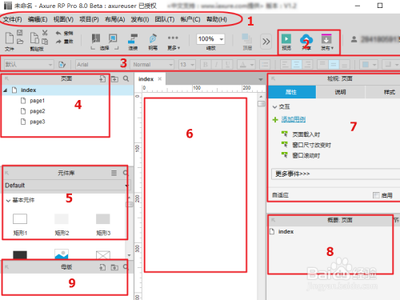
Axure设计基础信息页面的步骤
- 熟悉Axure软件界面
- 首先要掌握Axure软件界面和基本操作,了解各个工具的功能和使用方式,这是进行页面设计的基础。例如各种元件库、交互设置区域等的使用。这是有效利用Axure进行设计的前提条件。
- 创建页面结构
- 利用Axure中的框架、容器、面板等组件,通过拖拽的方式创建页面基本结构,并设置组件的宽高、位置等属性。例如,要设计一个包含姓名、年龄、籍贯等信息的基础信息页面,可以先创建相应的输入框框架结构。
- 调整基础元件
- 在使用基础元件库时,不要直接使用,可进行适当修改。如对于输入控件,可以将其置顶后隐藏边框,在下方添加浅色边框的矩形,并设置圆角半径等。例如设计基础信息页面中的输入框时,可以采用这种方式让页面效果更好。
- 添加可能用到的扩展字段
- 考虑到项目日后可能的扩展,增加一些相关字段。例如除了姓名、年龄、籍贯,还可以添加性别、学历等字段到基础信息页面中。
- 考虑页面元素添加
- 可在页面中添加logo等元素,以增加页面的完整性和专业性。例如在基础信息页面的合适位置添加公司logo或者项目logo等。
- 设计页面样式
- 利用Axure内置的样式库或者自定义样式,对页面的外观进行设计。包括设置颜色、字体、边框等。如设置输入框的字体颜色、大小,边框样式等,使页面看起来更加美观、协调。
- 进行交互元素添加(如果需要)
- 根据页面需求添加交互元素,如按钮等。如果有交互需求,例如点击按钮进行信息提交或者验证等操作,可以添加相应的交互逻辑。不过在一些基础信息页面可能不需要复杂的交互,需根据实际情况而定。
- 进行页面交互测试(如果有交互元素)
- 若添加了交互元素,使用Axure的模拟器和预览功能对页面进行交互测试,确保页面功能和效果符合预期。例如测试提交按钮是否能正常工作,输入框的验证是否正确等。
本篇文章所含信息均从网络公开资源搜集整理,旨在为读者提供参考。尽管我们在编辑过程中力求信息的准确性和完整性,但无法对所有内容的时效性、真实性及全面性做出绝对保证。读者在阅读和使用这些信息时,应自行评估其适用性,并承担可能由此产生的风险。本网站/作者不对因信息使用不当或误解而造成的任何损失或损害承担责任。
